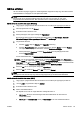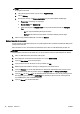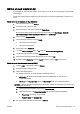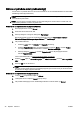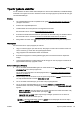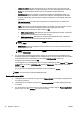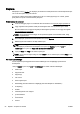User manual
Skriva ut foton
Låt inte oanvänt fotopapper ligga kvar i inmatningsfacket. Papperet kan böja sig, vilket kan försämra
utskriftskvaliteten. Fotopapper bör vara plana före utskrift.
TIPS: Den här skrivaren inkluderar HP ePrint, en gratistjänst från HP som gör att du kan skriva ut
dokument på din HP ePrint-beredda skrivare när som helst, var som helst och utan extra
programvara eller skrivardrivrutiner. Mer information finns i avsnittet
HP ePrint på sidan 91.
Så här skriver du ut ett foto från datorn (Windows)
1. Lägg i papper i pappersfacket. Mer information finns i avsnittet
Fylla på papper på sidan 23.
2. Gå till programvaran och välj Skriv ut.
3. Kontrollera att din skrivare är vald.
4. Klicka på knappen som öppnar dialogrutan Egenskaper.
Beroende på vilket program du använder kan denna knapp heta Egenskaper, Alternativ,
Skrivarinställningar, Skrivaregenskaper, Skrivare eller Inställningar.
5. Välj önskade alternativ.
●
På fliken Layout väljer du Stående eller Liggande orientering.
●
På fliken Papper/kvalitet väljer du önskad papperstyp i listrutan Media i området Fackval
och väljer sedan lämplig utskriftskvalitet i området Kvalitetsinställningar.
●
Klicka på knappen Avancerat i området Papper/utskrift och välj rätt pappersstorlek i
listrutan Pappersformat.
För fler utskriftsalternativ, se
Tips för lyckade utskrifter på sidan 49.
OBS! Om du vill ha maximal upplösning går du till fliken Papper/kvalitet, väljer Fotopapper i
listrutan Media och väljer sedan Bästa i området Kvalitetsinställningar. Klicka sedan på knappen
Avancerat och välj Ja från listrutan Skriv ut med max-DPI. Om du vill skriva ut med maximal DPI
gråskala ska du välja Gråskala med hög kvalitet i listrutan Skriv ut i gråskala.
6. Klicka på OK när du vill återgå till dialogrutan Egenskaper.
7. Klicka på OK och sedan på Skriv ut eller OK i dialogrutan Skriv ut.
OBS! När utskriften är klar tar du bort eventuellt oanvänt fotopapper från inmatningsfacket. Förvara
fotopapperet så att det inte böjer sig, eftersom böjt papper kan ge försämrad utskriftskvalitet.
Så här skriver du ut ett foto från datorn (OS X)
1. Lägg i papper i pappersfacket. Mer information finns i avsnittet
Fylla på papper på sidan 23.
2. I menyn Arkiv i programvaran väljer du Skriv ut.
3. Kontrollera att din skrivare är vald.
4. Ställ in utskriftsalternativen.
Gör följande om du inte ser några alternativ i dialogrutan Skriv ut.
●
OS X v10.6: Klicka på den blå triangeln intill skrivaralternativen för att komma åt
utskriftsalternativen.
●
OS X Lion och Mountain Lion: Klicka på Visa detaljer för att visa utskriftsalternativen.
SVWW Skriva ut foton 45